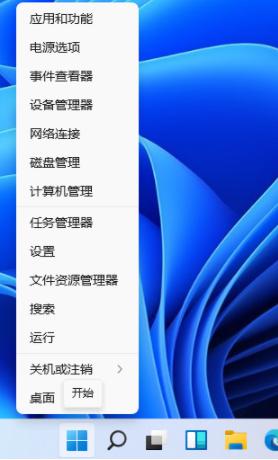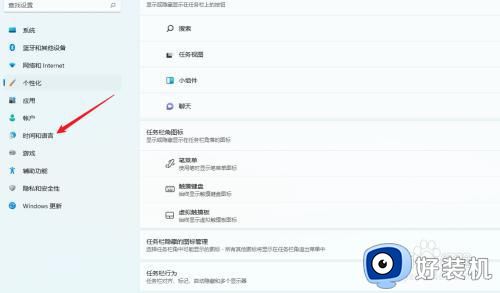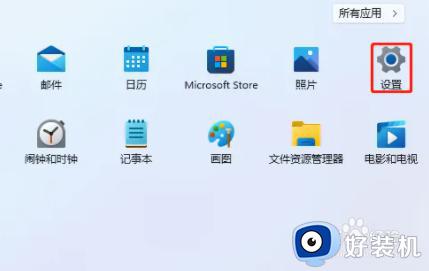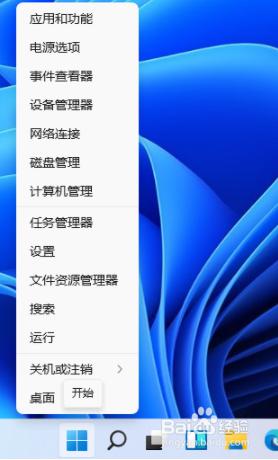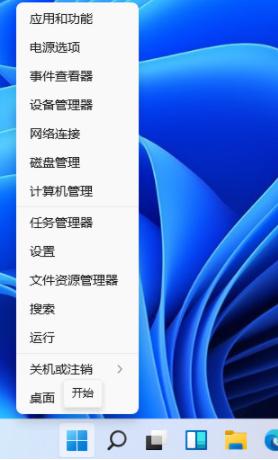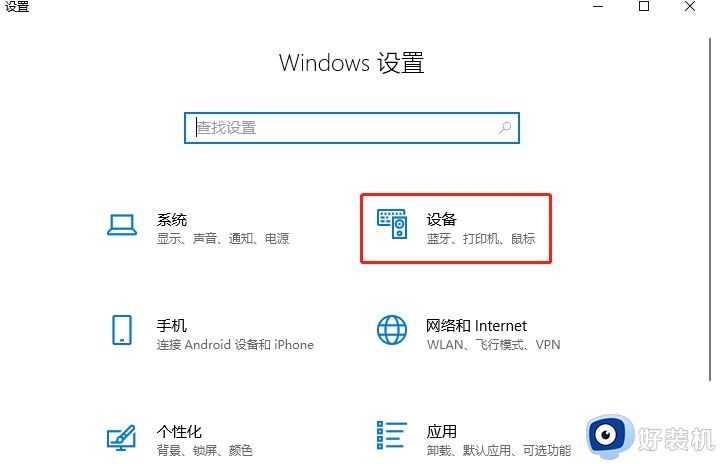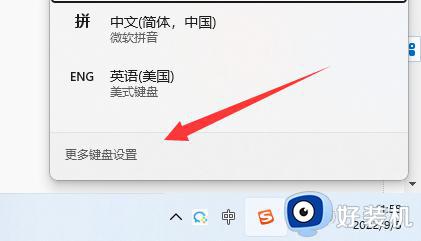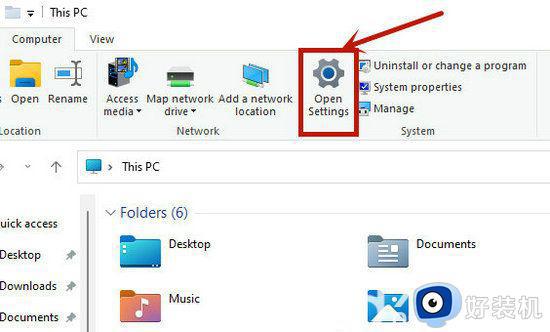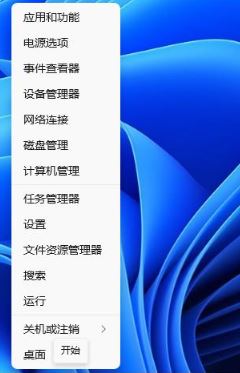win11输入法切换快捷键怎么改 win11输入法快捷键怎么设置在哪里
时间:2023-11-03 14:37:59作者:jhuang
最新的操作系统win11正式版不仅在外观上进行了全面升级,还带来了许多实用的功能和改进。在切换输入法的时候,一般都是使用快捷键来操作,有些用户想要把默认的切换快捷键修改掉,那么win11输入法切换快捷键怎么改呢?接下来,我们将介绍win11输入法快捷键怎么设置在哪里的教程。
设置方法:
1、鼠标右键点击桌面左下角的开始按钮,在弹出的菜单中点击设置菜单项。
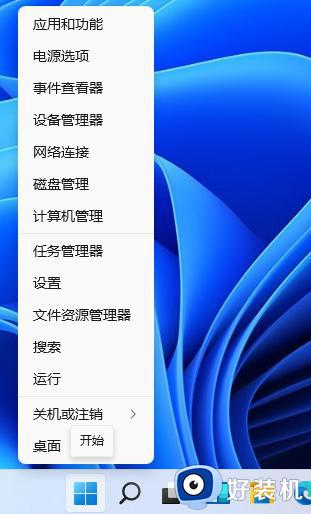
2、在打开的Windows设置窗口中,点击时间和语言图标。
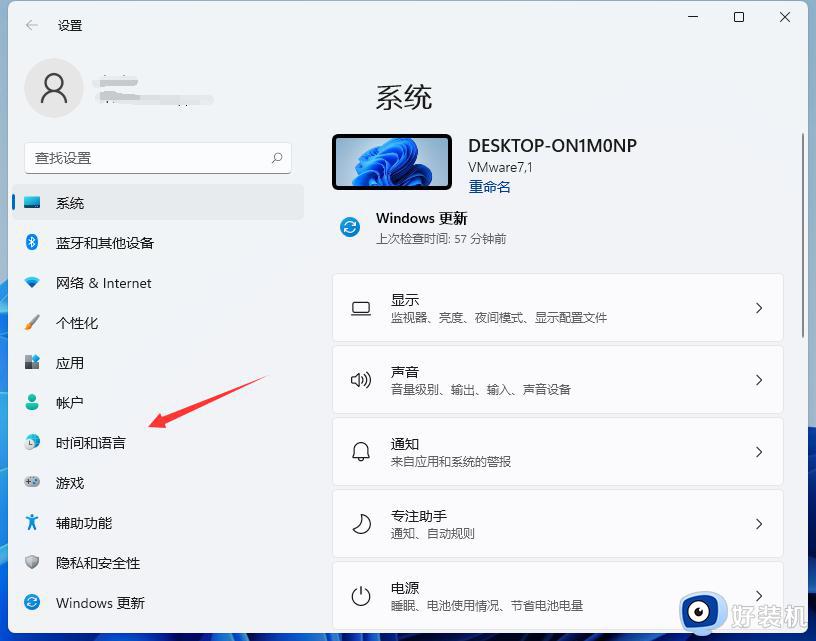
3、接下来在打开的时间和语言窗口中,点击左侧边栏的区域和语言菜单项。
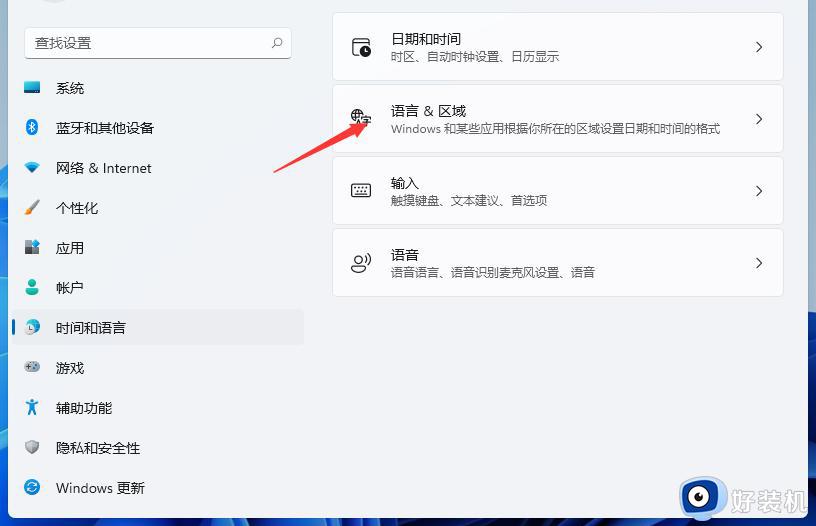
4、在窗口中找到键入,并点击进去。
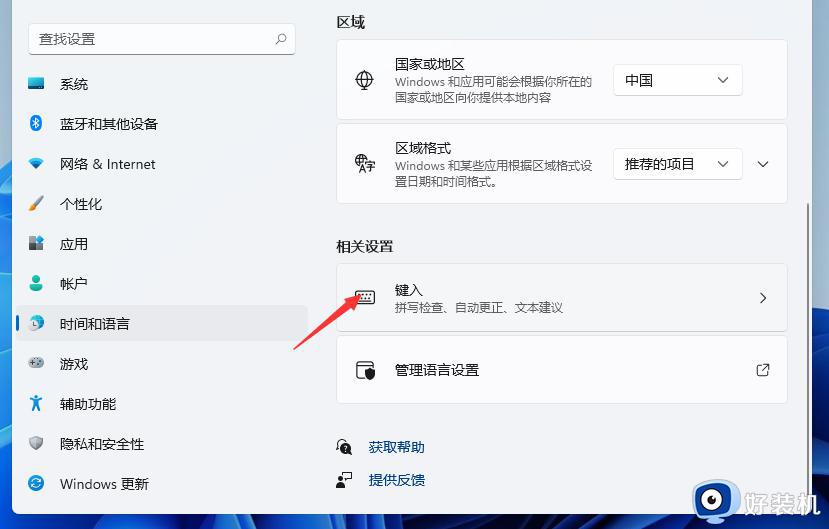
5、然后我们在这个窗口点击高级键盘设置。
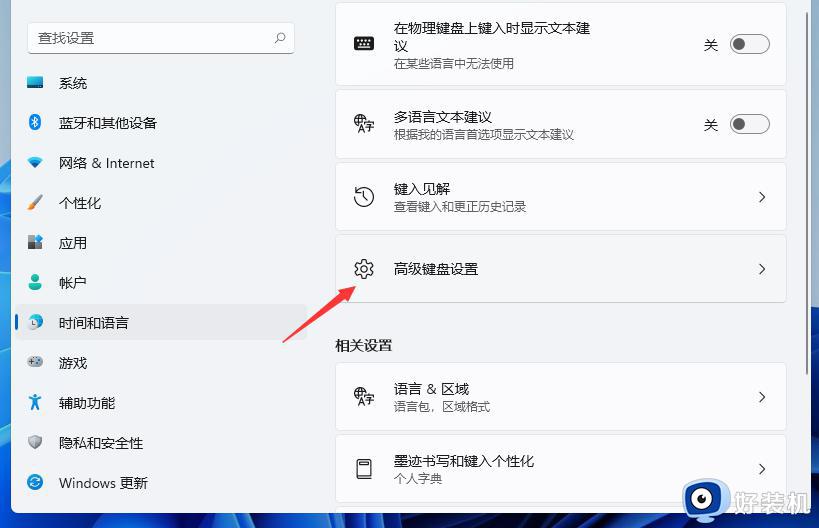
6、然后我们找到语言栏选项点击进去。
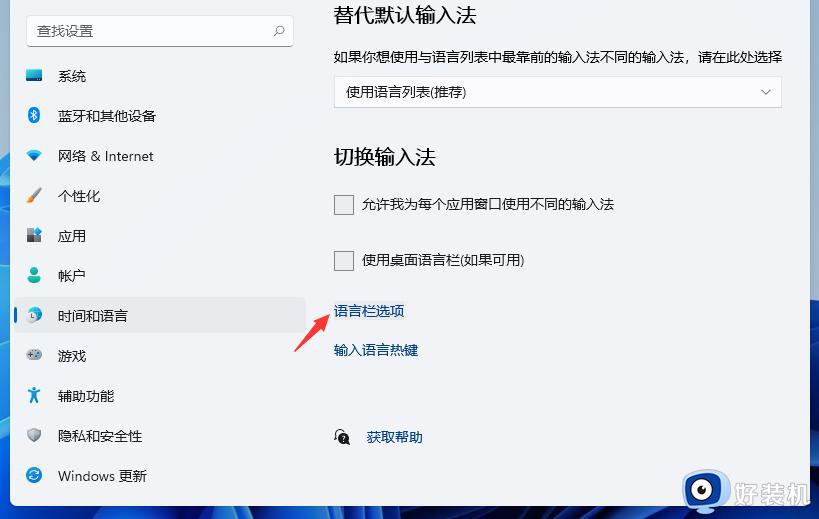
7、这时就会打开文本服务和输入语言窗口,在窗口中点击高级键设置选项卡。
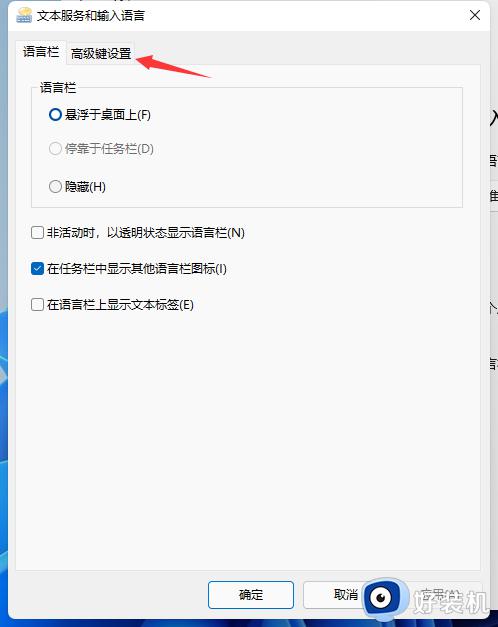
8、在打开的高级键设置窗口中,点击下面的“更改按键顺序”按钮。
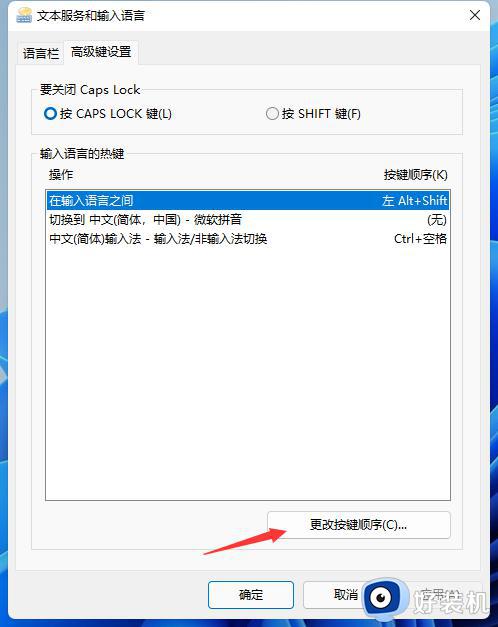
9、这时就会弹出更改按键顺序窗口,在窗口中点击Ctrl+Shift一项,最后点击确定按钮就可以了。
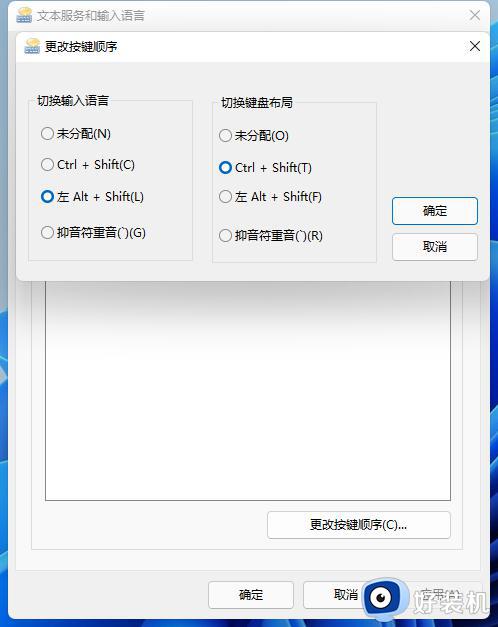
以上就是win11输入法切换快捷键怎么改的全部内容,如果您遇到了这种情况,可以按照以上方法进行解决,希望这些方法能够帮助到大家。